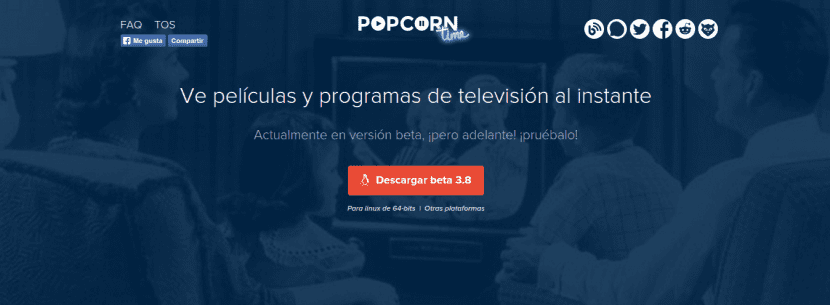
Antes que nada, cabe mencionar que el uso de Torrents con finalidades no éticas, así como descargar películas online, es un dilema que siempre está entre lo legal y lo ilegal. Así que cada uno es responsable del uso que de a programas como Popcorn Time.
Dicho esto, Popcorn Time es un programa que nos permite ver películas on-line en alta definición, a través de una aplicación de escritorio muy dinámica y fácil de manejar, como ya explicábamos en Ubunlog hace algo menos de un año. Además es Software Libre y podemos encontrar su código fuente en su sitio en GitHub. Para entender su código fuente deberemos saber algo de JavaScript.
En este post hablaremos sobre la nueva versión de Popcorn Time, las mejoras que podemos encontrar, y como podemos instalar/actualizar a esta nueva versión.
Las principales mejoras de la versión 0.3.8 de Popcorn Time que podemos encontrar son:
- Node Webkit 12.1.
- Opción de Reproducir siguiente episodio.
- Personalización de la fuente.
- Optimización de información de errores.
- Marcar contenido como Visto o No visto.
- Subtítulos Stream con DLNA / UPnP.
- Permite subtítulos SSA / ASS, junto con TXT.
- La aplicación se adapta a las últimas configuraciones de tus últimas visualizaciones.
- Reproducir archivos de vídeo locales en PT Player (mp4, avi, mov, avi).
- Soporte para teclas multimedia.
- Lanzamiento de reproductores externos en Pantalla Completa.
- Sinopsis Traducida (visión general) para las Series de TV y Películas.
- Optimización de P2P y tráfico de la aplicación.
- «Randomize» botón que permite abrir una película al azar.
- Iniciar Popcorn Time minimizado con el parámetro -m en la ejecución del fichero de salida.
- Mostra una advertencia si el disco duro está casi lleno.
Además, entre otros, han arreglado los siguientes bugs:
- Listado de películas.
- Trakt.tv
- Muchos subtítulos que no aparecían ahora aparecen.
Instalar nueva versión
Normalmente Popcorn Time se actualiza automáticamente, pero para aquellos que no puedan esperar pueden instalar la nueva versión 3.8.0 de Popcorn Time manualmente dirigiéndose a su web y haciéndo clic en el botón Descargar beta 0.3.8. De esta forma, al descargarnos el proyecto completo, tendremos que interpretar el proyecto manualmente. Pero tranquilos, los de Popcorn Time nos lo ponen muy fácil. Para ello seguimos los siguientes pasos:
- Descomprimimos el archivo .tar.xz descargado.
- Nos dirigimos (a través de la terminal, con el comando cd) al directorio dónde hayamos descomprimido el fichero y nos situamos dentro de la carpeta Popcorn-Time-0.3.8-0-Linux-64. Una vez dentro, si ejecutamos un ls podemos ver que hay un fichero llamado «install».
- El archivo «install» es un script escrito en bash que se encarga de la instalación del propio programa. Para ejecutarlo podemos hacerlo con el comando:
sudo ./install
- Si ejecutamos otro ls, podemos ver que se ha generado un archivo de salida llamado Popcorn-Time. Este archivo es el archivo resultante de la interpretación del programa, por lo que si lo ejecutamos, ya podremos iniciar Popcorn Time. Para ello ejecutamos el comando:
./Popcorn-Time
- Para que nos sea más cómoda la inicializción de Popcorn-Time, y no tengamos que estar todo el tiempo ejecutando el comando citado anteriormente, podemos mantener el lanzador de Popcorn-Time al dock de Unity y así podremos iniciarlo siempre que queramos con un sólo clic.
Ale, c’est fini. Ya tenemos la última versión de Popcorn Time instalada a nuestro PC.
podrias ponerlo paso a paso mas mascado ? me pierdo en lo de poner lo de cd …. no se como hacerlo con la terminal, perdona pero soy muy torpe para la terminal.
Gracias.
Disculpa. Quizás no debí darlo por supuesto. El comando cd sirve para cambiar el directorio actual de trabajo, por lo que si descargaste el archivo en descargas, debes ejecutar:
cd Descargas
Entonces descomprimes el archivo manualmente (o a través de la terminal, como desees), y cuando hayas descomprimido la carpeta que se encontraba dentro del archivo, ejecutas
cd Popcorn-Time-0.3.8-0-Linux-64 (Popcorn-Time-0.3.8-0-Linux-64 es el nombre de la carpeta)
Y entonces a partir de ahí ejecutas los comandos que se mencionan en el post. Disculpa las molestias.
bueno he descubierto que simplemente con descomprimir el archivo y darle doble klick a un archivo que pone Popcorn time, se ejecuta la aplicacion y funciona perfectamente sin hacer nada de lo del lio ese de la terminal.
Gracias de todas maneras 🙂
Uso Popcorn Time hace un tiempo y va muy bien. Actualmente ya disfruto de su última versión. Saludos.
Hola, descargue la versión para mi mac air book, pero no logre que reprodujera las peliculas, da un isntante y se queda quieto, que hacer? cual es el problema?
como hago que se trasmita a mi tv smart mientras se va descargando, como lo hacia antes con este mismo programa
Saludos.. tengo la ultima versión de PopCorn y la estoy corriendo Ubuntu 15 Vivid- descargada desde la Web oficial, Realizo todos los pasos, Descargar, crear directorio, extraer, crear enlace simbólico, ejecutar.. todo hasta allí bien. Aparece la pantalla de Inicialización y se queda en negro indefinidamente. si alguien conoce a que se debe ese fallo, o la posible solución le agradezco su ayuda..